韩博士重装系统步骤
- 分类:教程 回答于: 2022年11月12日 16:30:49
如今的时代是网络的时代,网络时代我们固然离不开电脑,经常使用电脑的小伙伴都知道使用一年左右就会很卡,有网友想了解韩博士怎么重装系统,下面小编就教下大家韩博士在线重装系统教程。
工具/原料:
系统版本:windows7专业版
品牌型号:戴尔
软件版本:韩博士装机大师v12.6.48.1930
方法/步骤:
韩博士重装系统步骤:
1、首先下载好韩博士装机大师工具,运行后点击一键装机选项下的“开始重装”按钮。

2、然后会进行环境检测,显示电脑配置。检测环境完成后,点击“下一步”。
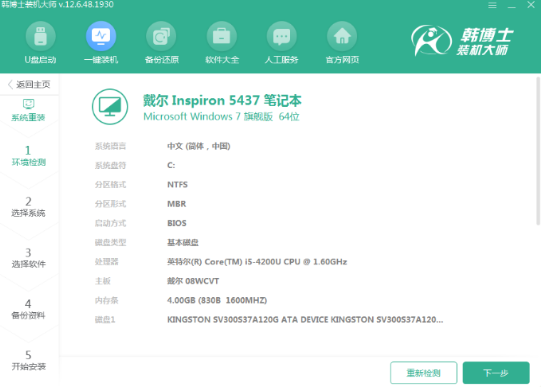
3、在多种类型的文件里勾选需要的系统文件进行下载。
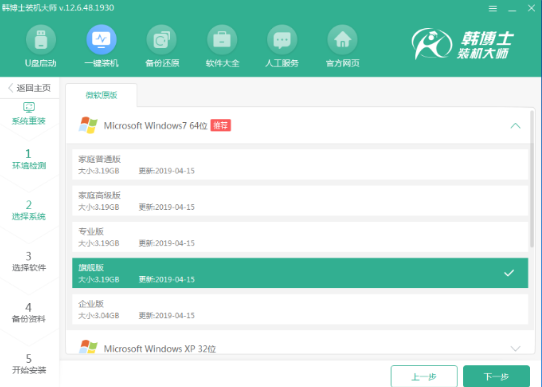
4、备份资料,继续点击下一步。
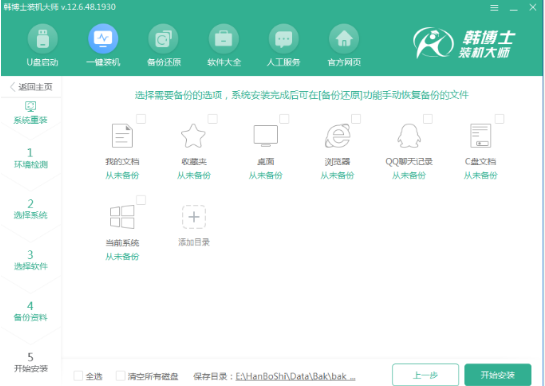
5、来到下载界面,软件会自动下载并安装系统,我们耐心等待就可以了。
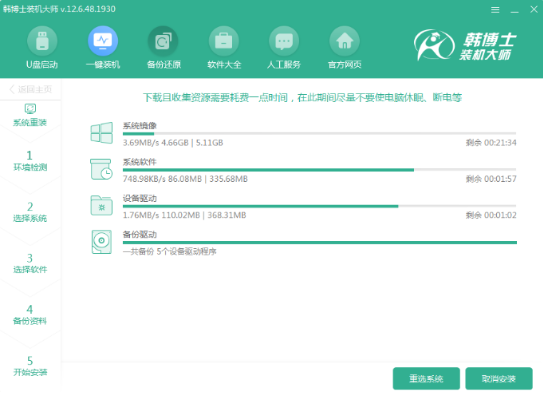
6、下载完成后系统开始部署安装环境,选择立即重启。重启电脑选择韩博士PE模式进行安装。
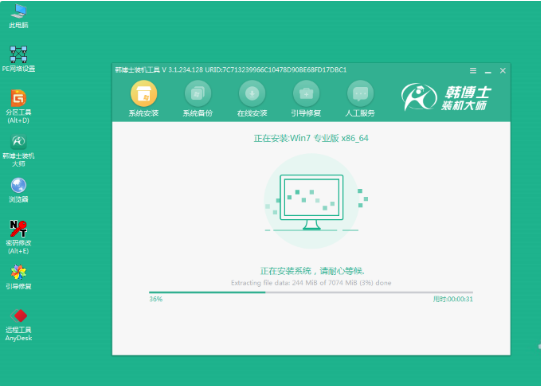
7、安装完成后,提示重启电脑,点击“立即重启”。
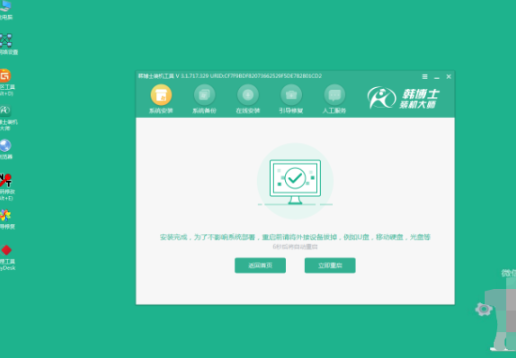
8、再次重启即可进入新系统界面,韩博士重装系统完成。

总结:
1、下载并运行韩博士软件,进行环境监测后选择系统下载;
2、环境部署后重启电脑进入pe系统安装;
3、安装系统后重启进入桌面。
 有用
26
有用
26


 小白系统
小白系统


 1000
1000 1000
1000 1000
1000 1000
1000 1000
1000 1000
1000 1000
1000 1000
1000 1000
1000 1000
1000猜您喜欢
- 【超级PS2金手指】2024/01/11
- 电脑照片数据恢复工具下载使用方法..2022/07/08
- windows资源管理器停止工作的解决方法..2015/07/06
- 苹果电脑双系统安装教程2022/07/26
- 机械设计手册pdf电子书用什么软件阅读..2024/10/23
- 免费的数据恢复大师软件2023/04/20
相关推荐
- 商店英语必备2024/03/07
- 惠普暗影精灵6超神版怎么重装系统步骤..2023/05/06
- u启宝重装系统详细教程2023/05/06
- 深入解析WP系统:优化网站性能与安全性..2024/09/12
- 一键重装系统xp下载步骤.教程..2022/10/21
- "驱动精灵:让电脑运行更顺畅"..2023/06/03














 关注微信公众号
关注微信公众号



